Googleカレンダーは予約システムとしても使うことができます。WordPressとの連携も可能です。
本記事ではGoogleカレンダーを予約システムとして使う方法と、できることできないこと(一般的な予約システムとの違い)を解説します。
Googleカレンダーは無料で使える?
Googleカレンダーは予約システムとして使えるのでしょうか。
結論から言うと、「無料では使えない」です。それぞれできること、できないことを書いていきます。
無料でできること
無料では予約システムは無理ですが、予約一覧表をカレンダーで掲示するなら可能です。
無料版でできること
※休日や予約状況を掲示するだけのカレンダー(予約システムとはほど遠い)
無料で使う場合、ユーザーはカレンダーから直接予約ができないため、予約システムとは言えない代物になっています。
ただ、一般的な予約システムを導入すれば月額5,000円-10,000円はかかってしまうので、コストを抑える意味では最初だけアナログ的な使い方も受け入れるのはありかもしれません。
ちなみに、使用例としてひとつ紹介しておくと、弊社の広告の申込状況を提示するページでGoogleカレンダーを利用しています。こういう簡易的なものであれば、無料版で十分です。
有料でできること
Googleカレンダーの予約システムを利用するには、下記のいずれかのプランに加入する必要があります。
- 個人:Google Workspace Individualプラン(月額1,130円)
- チーム:Google Workspace Business Standardプラン以上(月額1,360円)
※2022年11月の価格。定期的に価格は改定される。
Google WorkspaceのBusiness Standardプランは、Gmailをビジネスで使用している人など、Googleカレンダー以外の用途で加入している人も多いので、そういう人は無料で使えます。
では、これからは有料版のGoogleカレンダーの使い方を解説していきます。
Googleカレンダーの設定方法
Googleカレンダーを開き、左上の「+」ボタンから「予約スケジュール」を選択します。
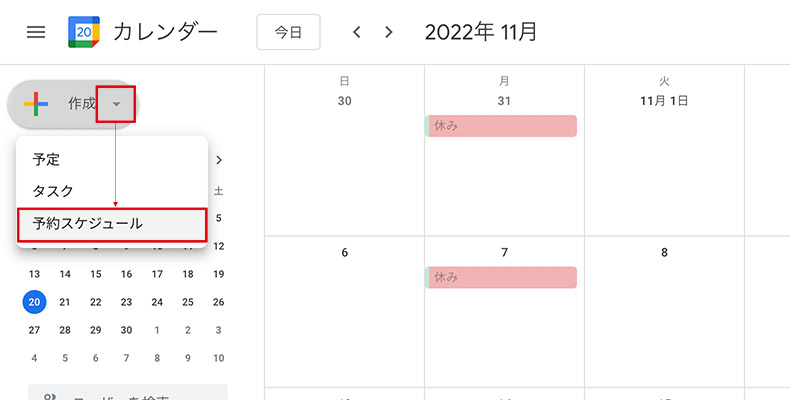
次に予約可能なスケジュールを入力します。
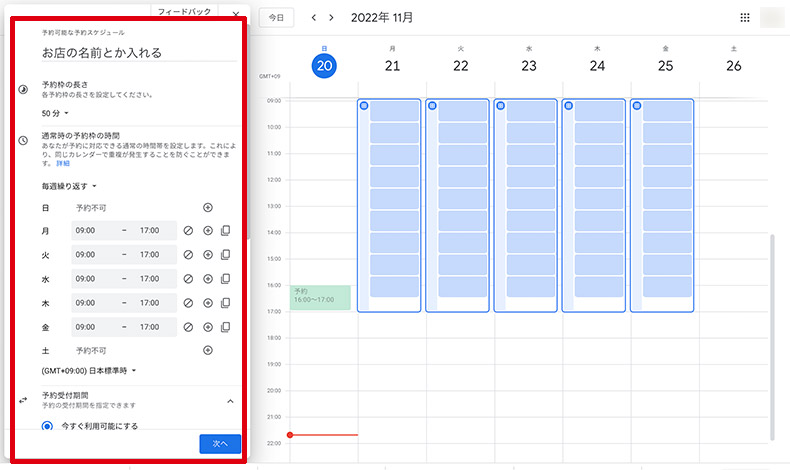
下記の設定が可能。入力内容は後からも変更可。
機能・設定項目一覧:
- 予約枠の長さ
- 予約可能な日時(休日や営業時間の設定)
- 予約受付可能期間
- 臨時の予約枠の時間
- 予約枠と予約枠の間の時間
- 1日あたりの予約件数の上限
- 予約ページの写真と名前
- 予約者に入力してもらう予約フォームの設定(名前・メールアドレスなど)
- 予約者にカレンダーの招待状をメールで通知
- リマインダーメール(開始時間が近づくと事前にオーナーに通知)
以上で、基本的な設定は完了で、すぐに利用開始できます。「共有」からリンク形式か埋め込みを選択できます。
Webサイトに埋め込む場合、次のように設定し、埋め込みコードを取得します。
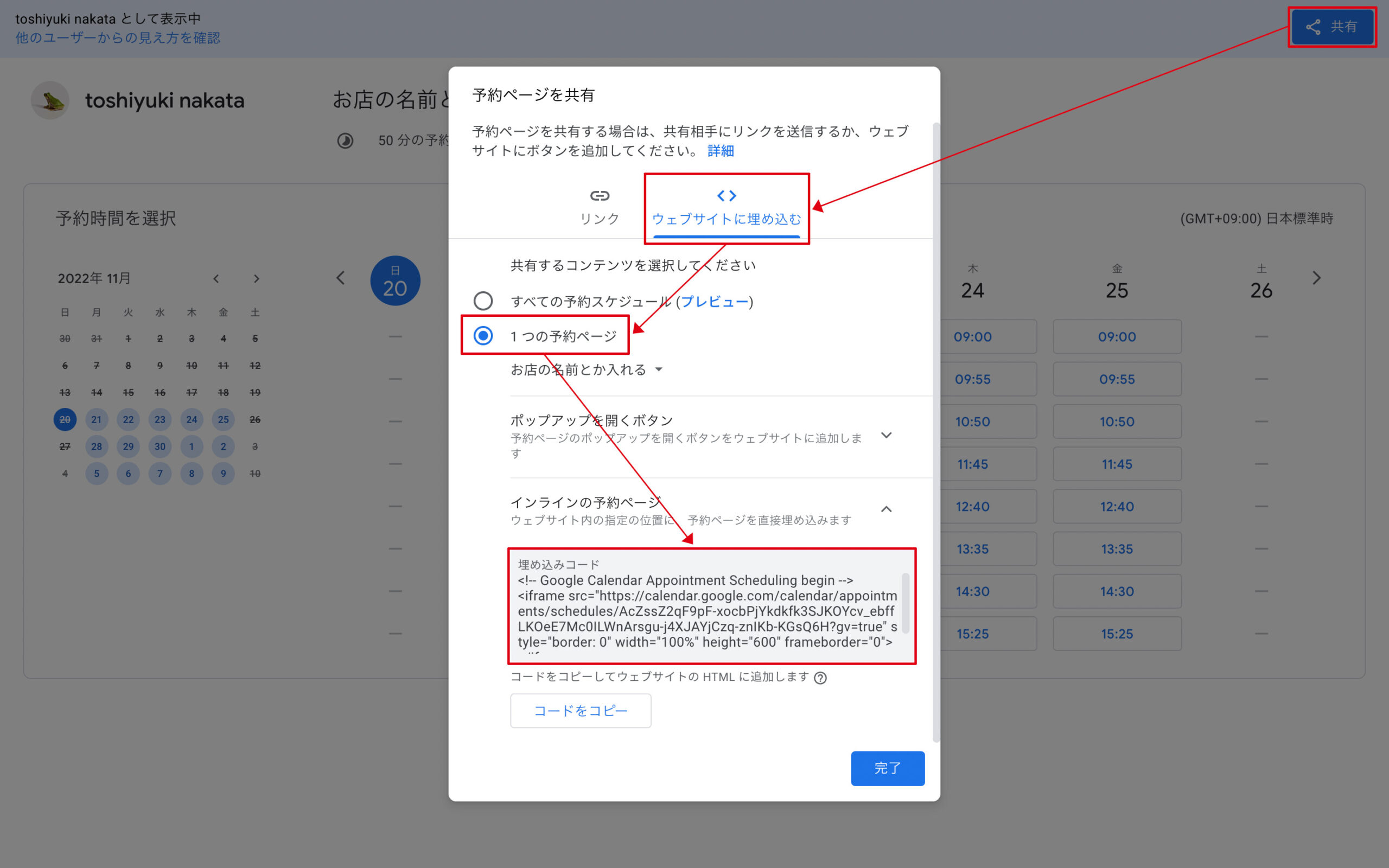
コピーした埋め込みコードは、設置したいところに貼り付けます。WordPressなら、固定ページや投稿ページに貼り付けられます。貼り付けたら、次のように表示されます。
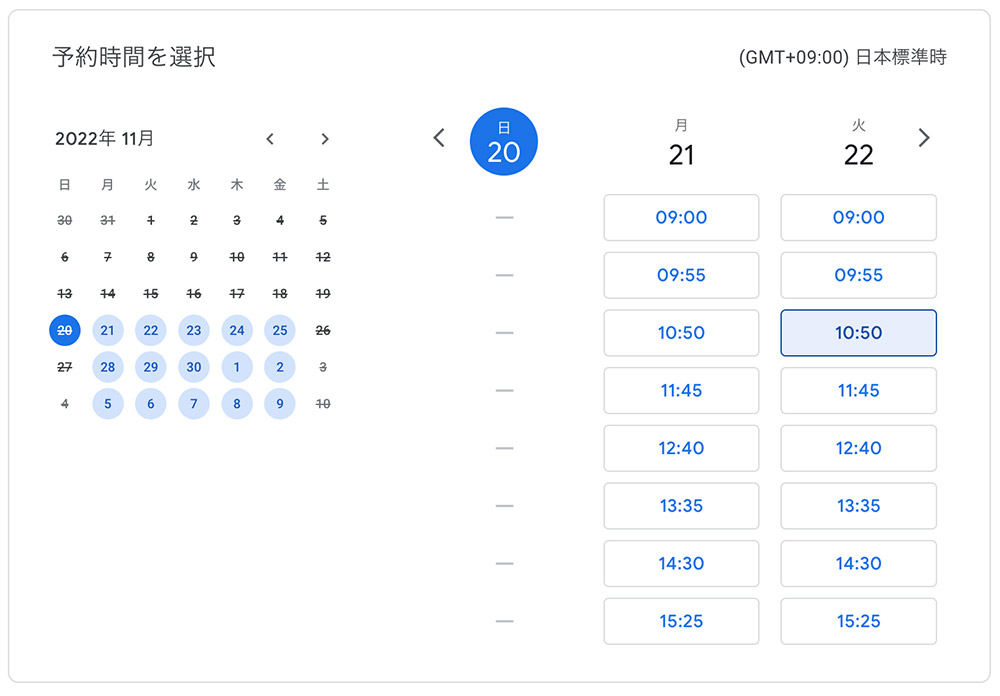
予約したい時間をクリックすると、下記のように入力項目がポップアップで表示されます。
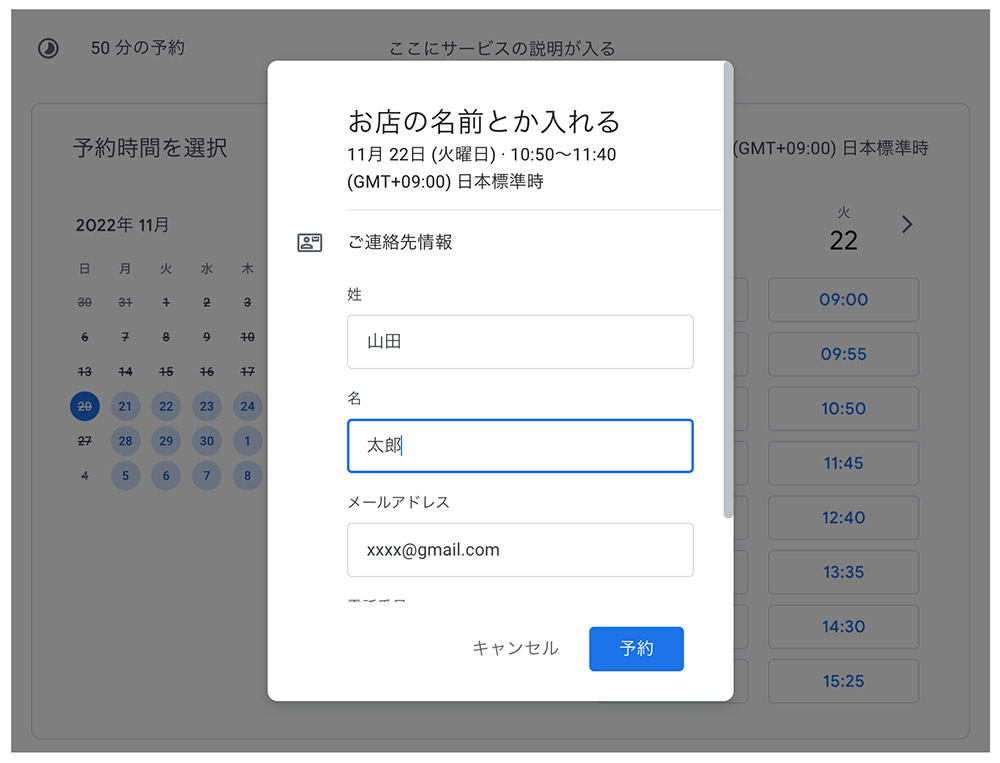
他の予約システムとの違い
どの予約システムと比べるかにもよりますが、平均的な予約システムと比較してのメリット・デメリットを挙げてみました。
Googleカレンダーのメリット:
- 導入が簡単
- 価格が圧倒的に安い
- シンプルなUI
- ユーザー登録不要で予約できる
- わりと機能が柔軟
Googleカレンダーのデメリット:
- 予約時の決済ができない
- 顧客リスト化されない
- スタッフの指名制には非対応
- 予約完了後の通知メールをカスタマイズできない
Googleカレンダーの予約システムは使ってみるとわかりますが、導入がとても簡単です。筆者は10分とかかりませんでした。あと、価格が安いのもいいです。一般的な予約システムは月額1万円ほど、安くて月額3000円ほどなので。
ただ、予約時に決済ができないのが悲しいところです。通知メールをカスタマイズできるなら、そこに決済リンクを送ることも可能ですが、それもできません。もし、決済完了した予約者のみ対応したい場合は、予約後に手作業で決済リンクや振込先口座をメールで通知するしかありません。
まとめ
Googleカレンダーを予約システム、予約一覧表として活用する方法を解説しました。
Googleカレンダーを予約システムとして利用するのは、「あり」だということがわかります。導入が超簡単、価格が安いという点で、他の予約システムに頭ひとつ抜けているからです。一人でやっているフリーランスの間は利用してもいいでしょうね。
たとえばネイルサロンやマッサージなど、1人で対応しているスモールビジネスならGoogleカレンダーでもいけますが、2名以上なら有料の予約システムを採用した方がいいという結論にはなりそうです。
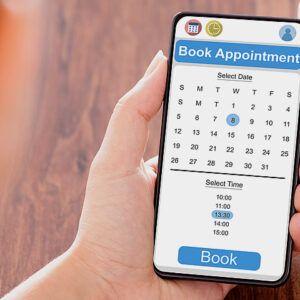
Web上で予約システムを作りたいときってありますよね。 美容院やクリニック、コワーキングスペースなど。予約システムがあれば非常に便利です。電話対応や予約情報の手動管理が不要になり、ヒューマンエラーも減ります。 そこで今回は、最もかんたんに予約システムをつくれる無料アプリ「tol(トル)」...




















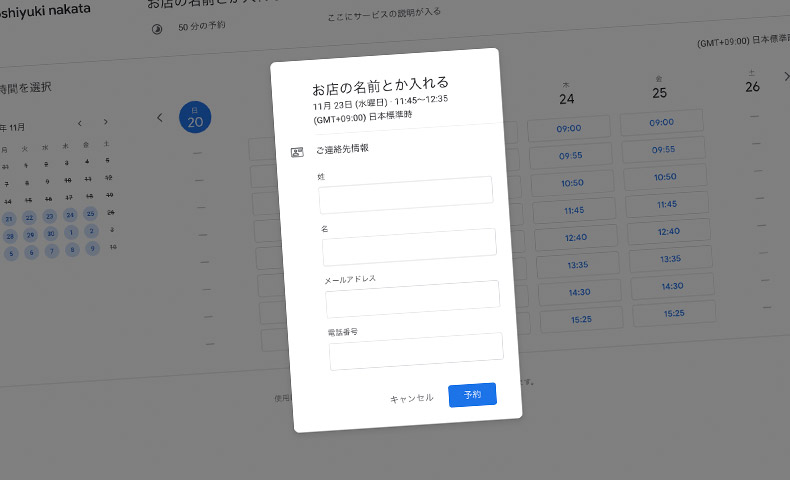






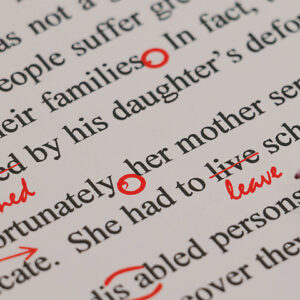


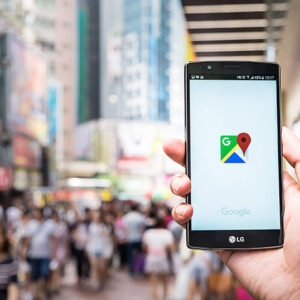





















コメント